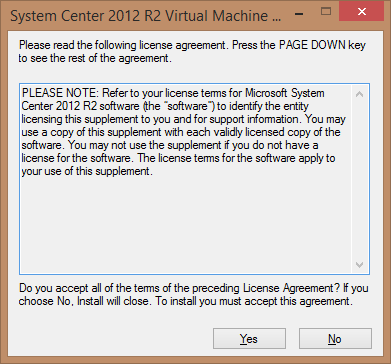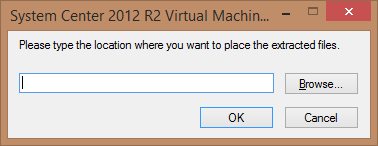Pendahuluan
Artikel ini berisi informasi tentang cara memperpanjang sertifikat di Microsoft System Center 2012 R2 Virtual Machine Manager (VMM) dengan menggunakan utilitas perpanjangan sertifikat.
Utilitas ini memungkinkan Anda memperpanjang hal berikut:
-
Sertifikat kedaluwarsa
-
Sertifikat yang akan kedaluwarsa. Dalam hal ini, Anda dapat secara proaktif menghindari waktu henti server VMM yang dapat terjadi ketika sertifikat kedaluwarsa.
Cara mendapatkan dan menginstal utilitas sertifikat perpanjangan
Sebelum menginstal utilitas
-
Instal Update Rollup 14 untuk System Center 2012 R2 Virtual Machine Manager di server VMM mandiri atau kluster VMM yang Sangat Tersedia.
-
Unduh utiltiy dari Pusat Unduhan Microsoft.
-
Ekstrak file "SCVMM_2012_R2_RENEW_CERT.EXE" ke lokasi sementara. File berikut ini diekstrak.
Filename
Versi file
Ukuran file
Vmmcertutil.exe
3.2.8457.0
68,432
Pemberitahuan Pelengkap Pembaruan Perangkat Lunak untuk Manajer Mesin Virtual Pusat Sistem 2012 R2.rtf
Tidak berlaku
86,581
Instal utilitas di server VMM mandiri
-
Jalankan file Vmmcertutil.exe. Membaca dan menerima perjanjian lisensi.
-
Masukkan lokasi tempat Anda ingin meletakkan file yang diekstrak. Misalnya, masukkan jalur folder \bin penginstalan VMM. Secara default, penginstalan VMM terletak di folder berikut ini:
C:\Program Files\Microsoft System Center 2012 R2\Virtual Machine Manager\bin
-
Setelah file diekstrak, buka jendela Prompt Perintah yang ditinggikan. Ketikkan perintah berikut, lalu tekan Enter:
"%VMMINSTALLPATH%\bin\vmmcertutil.exe" console RenewvmmnodecertificateCatatan Dalam perintah ini, ganti placeholder <%VMMINSTALLPATH%> menggunakan jalur folder penginstalan VMM.
-
Jika Anda memiliki server PXE yang sudah ada di lingkungan VMM Anda, perbarui gambar PXE. Untuk melakukan ini di konsol VMM, klik kanan server PXE, lalu klik Perbarui Gambar WinPE.
Setelah memperbarui sertifikat, Anda dapat menghapus file Vmmcertutil.exe dari folder \bin.
Instal pembaruan pada simpul kluster VMM Sangat Tersedia (HA)
-
Salin file Vmmcertutil.exe ke folder biner VMM (%VMMINSTALLPATH%\bin) di semua simpul kluster HAVMM.Catatan: Placeholder <%VMMINSTALLPATH%> mewakili folder penginstalan untuk Manajer Mesin Virtual System Center 2012 R2. Misalnya, folder penginstalan adalah sebagai berikut: C:\Program Files\Microsoft System Center 2012 R2\Virtual Machine Manager
-
Masuk ke simpul aktif HAVMM, masuk ke simpul dengan menggunakan akun layanan VMM (akun di mana VMM sedang berjalan). Anda juga dapat menggunakan akun lain yang memiliki izin yang diperlukan di kluster HAVMM dan server SQL VMM.
-
Pada simpul aktif, buka jendela Prompt Perintah yang ditinggikan. Ketikkan perintah berikut, lalu tekan Enter setelah setiap perintah:
"%VMMINSTALLPATH%\bin\vmmcertutil.exe" console Renewvmmnodecertificate
"%VMMINSTALLPATH%\bin\vmmcertutil.exe" console RenewHavmmRoleCertificate
-
Masuk ke simpul pasif, dan masuk ke simpul dengan menggunakan akun layanan VMM (akun di mana VMM sedang berjalan). Anda juga dapat menggunakan akun lain yang memiliki izin yang diperlukan di klaster HAVMM dan VMM SQL Server. Di prompt perintah yang ditinggikan, ketikkan perintah berikut, lalu tekan Enter setelah setiap perintah:
"%VMMINSTALLPATH%\bin\vmmcertutil.exe" console RenewVmmNodeCertificate
“%VMMINSTALLPATH% \bin\vmmcertutil.exe" console UpdateHavmmRoleCertificate
-
Setelah semua node pasif diperbarui, lakukan failover ke simpul pasif apa pun.
-
Jika ada server PXE yang sudah ada di VMM, perbarui gambar Windows PE. Untuk memperbarui gambar Windows PE dari konsol VMM, klik kanan server PXE, lalu klik Perbarui Gambar WinPE.
Setelah memperbarui sertifikat, Anda dapat menghapus file Vmmcertutil.exe dari semua node kluster HAVMM.